| Saliente-Extruir o Cortar-Extruir |
Cara |
Seleccione una cara del modelo que represente el croquis de la operación.
Para todas las extrusiones, FeatureWorks reconoce la condición final Hasta profundidad especificada. Para cortes de extrusión, FeatureWorks también reconoce Por todo y Hasta el siguiente.
|

|
| Saliente-Extruir o Cortar-Extruir |
Aristas o bucle |
Seleccione el conjunto completo de aristas o el bucle que represente el croquis de la operación.
|

|
| Saliente-Extruir o Cortar-Extruir |
Caras paralelas |
Seleccione una cara plana que defina una extrusión y elija Comprobar caras paralelas.
|

|
| Saliente-Extruir o Cortar-Extruir |
Caras no planas |
Seleccione la cara no plana de saliente-extruir y, a continuación, elija la cara portadora no plana en la casilla Hasta la cara. Saliente-extruir debe ser una equidistancia exacta de la cara portadora.
|

|
| Saliente-Extruir o Cortar-Extruir |
Caras no planas |
Seleccione la cara no plana de cortar-extruir y, a continuación, elija la cara portadora no plana en la casilla Hasta la cara. Cortar-extruir debe ser una equidistancia exacta de la cara portadora.
|

|
| Saliente-Revolución o Cortar-Revolución |
Cara |
Seleccione el conjunto completo de caras que representen el croquis de la operación Revolución.
Si la casilla de verificación Encadenar caras de revolución está activada, seleccione una única cara para dicha revolución. El software FeatureWorks selecciona las caras encadenadas.
|

|
| Cortar-Revolución |
Cara |
Seleccione la cara de la operación Cortar-Revolución y compruebe que Encadenar caras de revolución esté desactivada.
|

|
| Chaflán |
Cara |
Seleccione una cara del modelo que represente la cara achaflanada. |
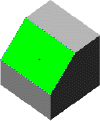
|
| Borrador |
Cara |
Seleccione las caras con ángulo de salida y una cara que represente el plano neutro. |

|
| Redondeo/Redondo |
Cara |
Seleccione una cara del modelo que represente la cara redondeada.
|

|
| Redondeo/Redondo |
Cara |
Seleccione un redondeo de radio variable. |

|
| Taladro |
Cara |
Seleccione el conjunto completo de caras que representen el croquis de la operación Taladro. FeatureWorks reconoce taladros del Asistente para taladro.
FeatureWorks reconoce estas condiciones finales: Hasta profundidad especificada, Por todo y Hasta el siguiente. Así mismo, FeatureWorks reconoce estas condiciones finales al utilizar la herramienta Ajustar tamaño.
|

|
| Base-Recubrir |
Cara |
Seleccione una cara final 1 y cara final 2. |

|
| Nervio |
Cara |
Seleccione una cara exclusiva del nervio. |

|
| Nervio |
Cara |
Se pueden reconocer nervios extruidos utilizando Normal al croquis como la Dirección de extrusión.
Seleccione la cara (en el nervio) utilizada para crear el nervio normal al croquis.
|

|
| Nervio |
Cara |
Reconozca nervios que incluyan un ángulo de salida negativo.
Seleccione una cara exclusiva del nervio.
|

|
| Vaciado |
Cara |
Seleccione la cara al final de la operación de vaciado. Sólo se pueden reconocer las operaciones de vaciado con espesor uniforme. Sólo se pueden reconocer las operaciones Vaciado con un vaciado hacia dentro.
|

|
| Saliente-Barrer o Cortar-Barrer |
Cara |
Seleccione una de las caras extremas del barrido en Cara final 1 y la cara opuesta en Seleccionar cara final 2. |

|
| Saliente-Barrer o Cortar-Barrer |
Cara |
Seleccione la cara en el saliente superior para Cara final 1 y elija la cara portadora del saliente para Cara final 2/Cara portadora.
|

|
| Saliente-Barrer o Cortar-Barrer |
Cara |
Seleccione la cara con la abertura como Cara final 1 y seleccione el otro extremo del barrido como Cara final 2.
|

|
| Saliente-Barrer o Cortar-Barrer |
Cara |
Seleccione una de las caras extremas del barrido como Cara final 1 y la cara opuesta del barrido como Cara final 2.
|

|
| Saliente-Barrer o Cortar-Barrer |
Cara |
En Caras cortadas, seleccione las caras del barrido.
|

|